TimeScreen: Reloj de Pantalla Completa para Segundo Monitor y Proyectores
¿Está buscando mejorar su espacio de trabajo, presentaciones o transmisiones en vivo con una visualización de tiempo dedicada y elegante? ¿Cómo muestro un reloj en mi pantalla de manera eficiente y con estilo? TimeScreen ofrece la solución definitiva de reloj de pantalla completa, transformando cualquier pantalla adicional en un punto focal de productividad y atractivo estético. Diga adiós a los escritorios desordenados y a los relojes difíciles de leer. Descubra una forma fluida, personalizable y centrada en la privacidad de llevar la cuenta del tiempo, diseñada para profesionales, mentes creativas y estudiantes diligentes por igual. ¿Listo para transformar su pantalla? Experimente TimeScreen ahora.
En TimeScreen, creemos que seguir el tiempo no debería ser una distracción, sino una herramienta que mejore su enfoque y profesionalismo. Nuestro reloj de pantalla en línea está diseñado para la simplicidad y la elegancia, lo que le permite convertir instantáneamente cualquier ventana del navegador o pantalla completa en un reloj hermoso y siempre preciso. Con diversos temas y almacenamiento local prioritario para la privacidad de toda su configuración, TimeScreen es la opción inteligente para cualquiera que necesite un reloj de escritorio confiable en una pantalla externa.
Configuración de su Reloj de Pantalla Completa en un Segundo Monitor
Tener un reloj dedicado para segundo monitor puede mejorar drásticamente su flujo de trabajo y su concentración. Ya sea que esté codificando, diseñando, escribiendo o simplemente gestionando tareas, un reloj claro y discreto le ayuda a mantenerse al día sin necesidad de minimizar ventanas o consultar su teléfono. TimeScreen hace que esta configuración sea increíblemente sencilla, proporcionándole un hermoso reloj en línea que permanece visible.
Extender vs. Duplicar su Pantalla para TimeScreen
Antes de iniciar TimeScreen, considere cómo está configurado su segundo monitor. Para obtener la mejor experiencia de reloj de pantalla completa, normalmente querrá extender su pantalla en lugar de duplicarla.
- Extender Pantalla: Esta opción trata su segundo monitor como un espacio de trabajo adicional. Puede arrastrar la ventana del navegador TimeScreen a esta pantalla extendida y luego activar el modo de pantalla completa, lo que permite que su monitor principal permanezca libre para otras tareas. Esto es ideal para profesionales y estudiantes que necesitan más espacio en pantalla.
- Duplicar Pantalla: Esto refleja su pantalla principal. Aunque puede usar TimeScreen aquí, significa que el reloj también aparecerá en su pantalla principal, lo que puede no ser lo que desea. Este modo es más adecuado para presentaciones donde desea que la audiencia vea exactamente lo que hay en su pantalla.
Una vez configurada su pantalla, simplemente navegue a TimeScreen.org en su segundo monitor.
Maximizando el Modo de Pantalla Completa de TimeScreen en su Navegador
Para una máxima visibilidad e impacto, TimeScreen está cuidadosamente diseñado. Para sacar el máximo provecho de su reloj de pantalla:
-
Abrir TimeScreen: Inicie su navegador web preferido y visite el sitio web.
-
Mover al Segundo Monitor: Si está utilizando una pantalla extendida, arrastre la ventana del navegador que contiene TimeScreen a su segundo monitor.
-
Activar Pantalla Completa: Busque el botón de pantalla completa (a menudo un icono con cuatro flechas apuntando hacia afuera) ubicado en la parte inferior de la interfaz de TimeScreen. Haga clic en este botón para que el reloj llene toda su pantalla. Alternativamente, la mayoría de los navegadores admiten F11 (Windows/Linux) o Comando + Shift + F (Mac) para el modo de pantalla completa instantáneo.
-
Personalizar: Utilice la intuitiva configuración para elegir sus temas de reloj preferidos, incluidos estilos digital, flip clock, LED o incluso de dibujos animados. Ajuste el modo de 12/24 horas, muestre/oculte los segundos y active el modo oscuro para reducir la fatiga visual, especialmente durante las sesiones de trabajo nocturnas.
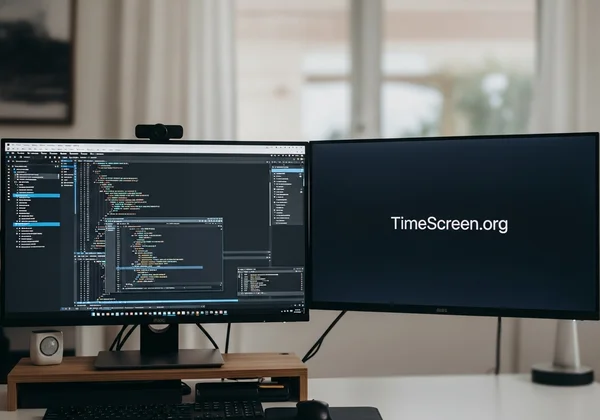
Con esta configuración simple, su reloj personalizable permanece visible, lo que le permite administrar su tiempo de manera más efectiva.
TimeScreen como su Reloj de Presentación en Línea de Referencia
Para facilitadores de reuniones y formadores como Linda, un reloj de presentación en línea confiable y de alta visibilidad es invaluable. TimeScreen proporciona una visualización del tiempo profesional y sin distracciones que mantiene sus reuniones y sesiones de capacitación funcionando sin problemas, asegurando que todos sean conscientes de los límites de tiempo.
Optimizando la Visibilidad para Pantallas de Proyector Grandes
Al mostrar en una pantalla de proyector grande, la claridad y el contraste son clave. El diseño minimalista y las funciones personalizables de TimeScreen lo convierten en un excelente reloj para pantalla grande:
-
Temas de Alto Contraste: Elija temas con un fuerte contraste, como el digital o LED clásico, para garantizar la legibilidad desde la distancia. El reloj en modo oscuro también es excelente para entornos de presentación más oscuros, ya que reduce el deslumbramiento y hace que los números resalten.
-
Tamaño Ajustable: Si bien el reloj se escala automáticamente para llenar la pantalla, asegúrese de que el zoom de su navegador esté al 100% (Ctrl+0 o Cmd+0) para una nitidez óptima en pantallas muy grandes. TimeScreen garantiza que su reloj de pantalla permanezca nítido independientemente del tamaño de la pantalla.
-
Diseño Minimalista: Evite fondos recargados o elementos excesivos. TimeScreen proporciona una interfaz limpia que no distraerá del contenido de su presentación.

Un reloj grande y claro ayuda a gestionar las expectativas y a mantener las discusiones a tiempo.
Controlando Fluidamente la Visualización del Tiempo Durante las Reuniones
Durante una presentación en vivo, necesita una herramienta en línea que funcione sin problemas. TimeScreen es increíblemente fácil de administrar:
- Acceso Rápido a la Configuración: Mientras está en modo de pantalla completa, mueva sutilmente el mouse a la parte inferior de la pantalla para revelar la barra de configuración rápida. Aquí, puede activar la visibilidad de la fecha, cambiar el formato de 12/24 horas o cambiar temas sobre la marcha.
- Visualización Ininterrumpida: Una vez en pantalla completa, el reloj de pantalla permanece firme, evitando clics accidentales o ventanas emergentes que interfieran. Esto le permite centrarse únicamente en su contenido y audiencia.
- Privacidad Primero: No necesita preocuparse por datos confidenciales de la reunión. TimeScreen almacena toda su configuración localmente en su navegador, no en nuestros servidores, lo que garantiza su privacidad y seguridad de datos. Esto lo convierte en una solución muy confiable para entornos profesionales.
Para un reloj de pantalla para reuniones confiable y elegante, explore hoy mismo.
Mejore su Transmisión con un Reloj de Fondo Personalizado
Los profesionales creativos y los streamers, como Jenna, comprenden la importancia de la estética. Integrar un reloj de fondo para transmisiones puede agregar un toque profesional y estilizado a su contenido, manteniendo a su audiencia al tanto del tiempo de manera no intrusiva.
Elegir el Mejor Tema de Reloj Estético para su Transmisión
TimeScreen ofrece una variedad de temas para que coincidan con su estilo único de transmisión o estética de escritorio:
-
Flip Clock Online: El nostálgico tema flip clock online es increíblemente popular por su encanto vintage y sus números grandes y claros, perfecto para un estudio acogedor o una transmisión de juegos retro.
-
Digital y LED: Para una transmisión elegante, moderna o tecnológica, los temas digital o LED proporcionan un aspecto nítido y limpio.
-
Dibujos Animados: Agregue un toque lúdico a sus transmisiones casuales con el caprichoso tema de dibujos animados.
-
Personalización: Experimente con temas, configuraciones de 12/24 horas y modo oscuro para encontrar la combinación perfecta para la identidad visual de su transmisión. Un reloj personalizable como TimeScreen permite una creatividad ilimitada.
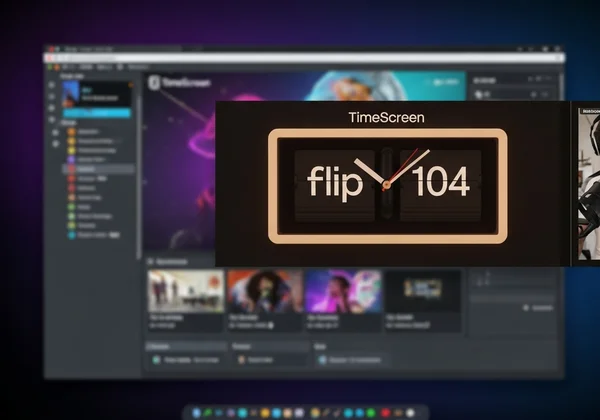
Su audiencia apreciará la atención al detalle y la elegancia funcional que aporta un tema de TimeScreen bien elegido.
Integración de TimeScreen con Software de Transmisión Popular
Agregar TimeScreen a su configuración de transmisión es simple, independientemente de su software:
- Fuente de Navegador Dedicada: Abra TimeScreen en una ventana de navegador separada. En su segundo monitor, configúrelo en pantalla completa.
- Agregar como Captura de Ventana/Navegador: En OBS Studio, Streamlabs OBS o software similar, agregue una "Captura de Ventana" o "Fuente de Navegador" (si es compatible con tipos de navegador específicos) y seleccione la ventana de TimeScreen.
- Recortar y Posicionar: Puede recortar la fuente para mostrar solo el reloj y posicionarla estratégicamente en el diseño de su transmisión. Esto lo convierte en un reloj perfecto para el fondo de la transmisión.
- Sin Descargas: Dado que TimeScreen es un reloj en línea, no hay software que descargar que pueda consumir recursos preciosos del sistema o interferir con el rendimiento de sus juegos, a diferencia de muchas aplicaciones de reloj de escritorio. Esto mantiene su configuración ligera y eficiente.
Es una forma eficiente de proporcionar un reloj en tiempo real que se integra perfectamente con la estética de su transmisión.
Consejos Esenciales para Todos los Usuarios de Tiempo en Pantalla Externa
Ya sea que sea un estudiante que lo usa como un reloj de pantalla completa para estudiar, un profesional que necesita un reloj de presentación, o un streamer que desea un reloj en su segundo monitor, algunos consejos cruciales mejorarán su experiencia con TimeScreen.
Recuerde Siempre Guardar la Configuración de su Reloj
Este es quizás el consejo más importante para cualquier usuario de TimeScreen. Después de ajustar su tema, formato de hora o cualquier otra configuración, DEBE hacer clic en el botón "Guardar Cambios". Esto asegura que sus preferencias se almacenen localmente en su navegador. La próxima vez que visite TimeScreen.org, su reloj de pantalla personalizado se cargará automáticamente, exactamente como lo dejó. Sin guardar, sus cambios se perderán al cerrar la pestaña o el navegador. Este almacenamiento local enfatiza nuestro compromiso con su privacidad, ya que nunca almacenamos su configuración personal en nuestros servidores.
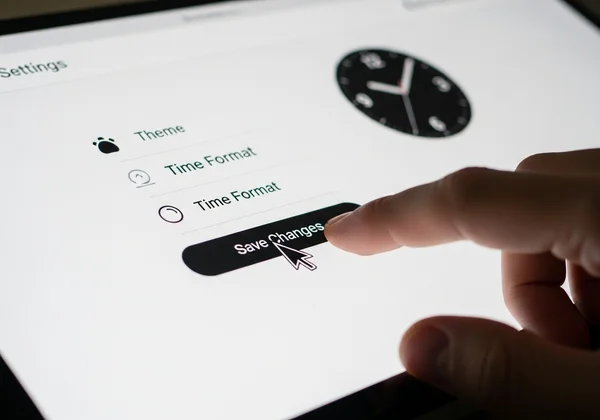
Solución de Problemas Comunes de Pantalla Externa
Si bien TimeScreen está diseñado para ser fácil de usar, es posible que ocasionalmente encuentre problemas comunes de visualización que no son específicos de nuestra herramienta.
- "El reloj no llena la pantalla": Asegúrese de que su navegador esté en modo de pantalla completa (generalmente F11 o el botón de pantalla completa en la interfaz de TimeScreen). Verifique la configuración de pantalla de su sistema operativo para confirmar que su monitor esté configurado a su resolución nativa.
- "La barra de pestañas del navegador está visible": Nuevamente, confirme el modo de pantalla completa. Si el problema persiste, intente abrir TimeScreen en una ventana "privada" o "incógnita", que a menudo elimina algunos elementos de la interfaz del navegador de forma predeterminada.
- "La hora no es precisa": TimeScreen obtiene la hora del reloj del sistema de su dispositivo. Asegúrese de que la fecha y hora de su computadora sean correctas y estén sincronizadas con un servidor de hora de Internet.
Para cualquier pregunta específica relacionada con TimeScreen, recuerde que nuestra herramienta está diseñada para ser intuitiva y directa.
Transforme su Espacio de Trabajo con un Reloj de Pantalla Dedicado
El tiempo es un recurso precioso, y gestionarlo eficazmente puede aumentar significativamente su productividad, profesionalismo y concentración. TimeScreen ofrece una solución gratuita, simple y elegante, que convierte cualquier pantalla en una potente visualización de reloj en línea. Ya sea que esté mejorando su espacio de trabajo, dirigiendo una reunión o elevando una transmisión en vivo, TimeScreen está diseñado pensando en sus diversas necesidades.
¿Listo para personalizar su pantalla de tiempo ideal? Visite hoy y descubra la elegancia y simplicidad que le espera.
Preguntas Frecuentes Sobre TimeScreen en Pantallas Externas
¿Cómo muestro un reloj en mi segundo monitor?
Simplemente abra TimeScreen en un navegador web, arrastre la ventana del navegador a su segundo monitor (si extiende su pantalla), y luego haga clic en el botón de pantalla completa en la interfaz de TimeScreen o use el atajo de pantalla completa de su navegador (por ejemplo, F11). Para un reloj personalizable, asegúrese de utilizar la configuración de TimeScreen.
¿Puedo obtener un reloj de pantalla completa para mi computadora?
¡Absolutamente! TimeScreen está diseñado para proporcionar un reloj de pantalla completa para cualquier computadora con un navegador web. Simplemente visite el sitio web, personalice su tema preferido (como el flip clock online o el reloj en modo oscuro), y active el modo de pantalla completa. Es una forma gratuita y fácil de tener una visualización de tiempo prominente.
¿Existe un reloj en línea gratuito con temas?
Sí, TimeScreen es un reloj en línea completamente gratuito que ofrece una variedad de temas de reloj hermosos y funcionales. Puede elegir entre estilos digital, flip, LED, de dibujos animados y analógico, y personalizar configuraciones como el modo de 12/24 horas y la visualización de la fecha. Experimente las ricas opciones y personalice su reloj en pantalla hoy mismo visitando.